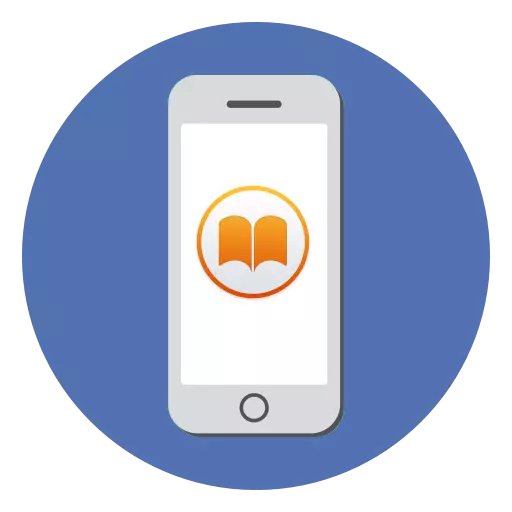
Ramai pengguna iPhone menggantikan pembaca: Terima kasih kepada padat dan imej yang berkualiti tinggi, membaca buku dari paparan peranti ini sangat selesa. Tetapi sebelum anda boleh meneruskan ke rendaman dalam dunia kesusasteraan, anda perlu memuat turun kerja yang dikehendaki.
Muatkan Buku di iPhone
Anda boleh menambah kerja pada peranti Apple dalam dua cara: secara langsung melalui telefon itu sendiri dan menggunakan komputer. Pertimbangkan kedua-dua pilihan dengan lebih terperinci.Kaedah 1: iPhone
Mungkin cara paling mudah untuk memuat turun e-buku menggunakan iPhone itu sendiri. Pertama sekali, anda memerlukan aplikasi pembaca. Apple menawarkan dalam hal ini penyelesaiannya sendiri - iBooks. Kelemahan aplikasi ini terletak pada hakikat bahawa ia hanya menyokong format EPUB dan PDF.
Walau bagaimanapun, App Store mempunyai banyak pilihan penyelesaian pihak ketiga, yang, pertama, menyokong banyak format popular (TXT, FB2, Epub, dan lain-lain), dan kedua, mereka dibezakan oleh pelbagai keupayaan yang diperluaskan, contohnya, Boleh menukar halaman dengan jumlah kekunci, mempunyai penyegerakan dengan perkhidmatan awan yang popular, membongkar arkib dengan buku, dll.
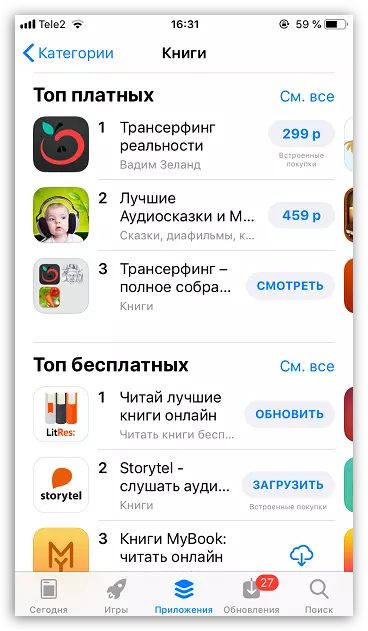
Baca lagi: Aplikasi untuk membaca buku di iPhone
Apabila anda mendapat pembaca, anda boleh pergi untuk memuat turun buku. Terdapat dua pilihan di sini: Muat turun kerja dari Internet atau gunakan aplikasi untuk membeli dan membaca kesusasteraan.
Pilihan 1: Muat turun dari rangkaian
- Jalankan mana-mana pelayar iPhone, seperti Safari, dan cari kerja. Sebagai contoh, dalam kes kami, kami ingin memuat turun kesusasteraan dalam iBooks, jadi anda perlu mencari format ePub.
- Selepas memuat turun, Safari segera menawarkan untuk membuka buku dalam iBooks. Sekiranya anda menggunakan pembaca lain, ketik butang "Still", dan kemudian pilih pembaca yang dikehendaki.
- Skrin akan memulakan pembaca, dan buku elektronik itu sendiri, sepenuhnya selesai untuk dibaca.
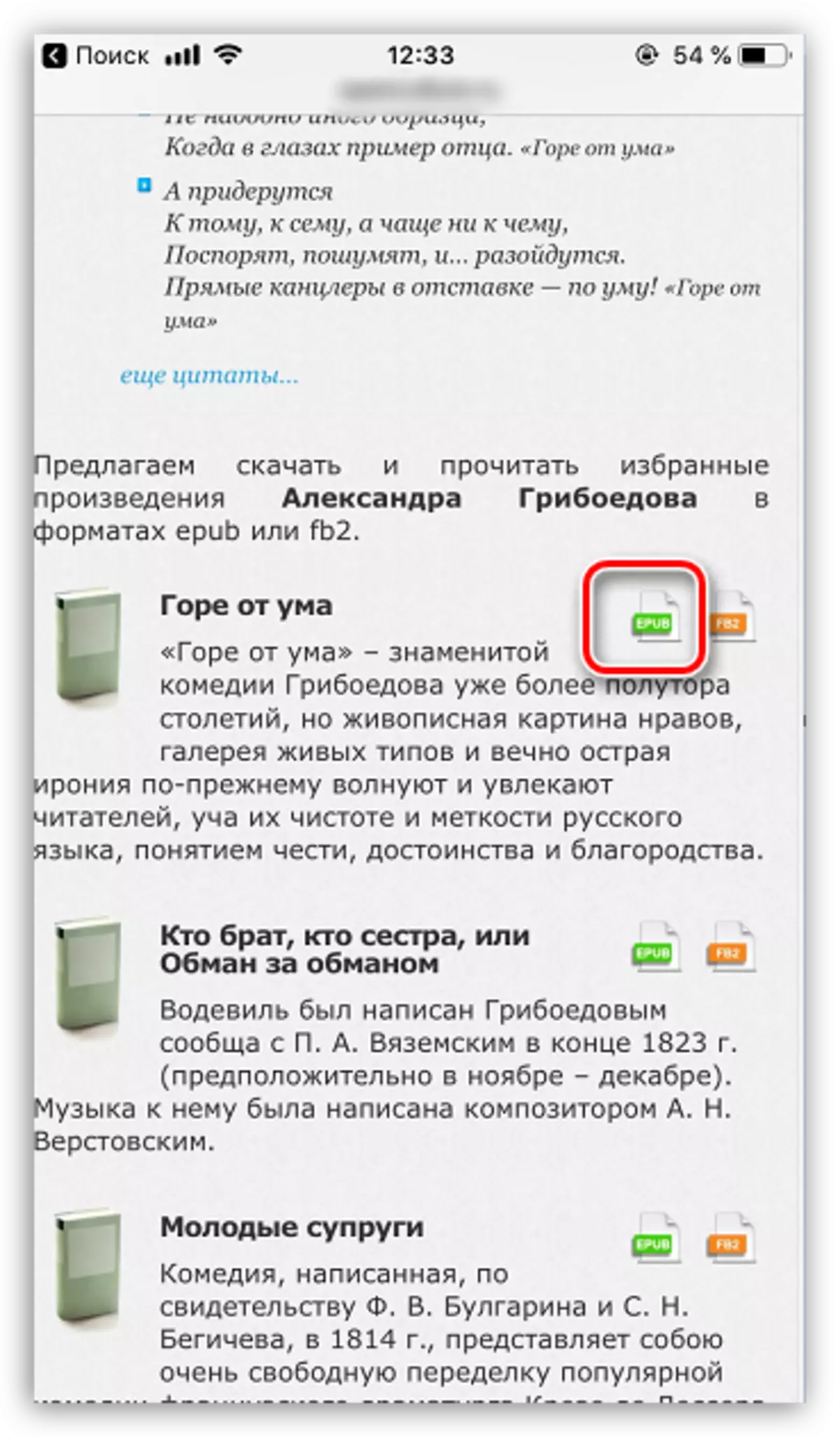
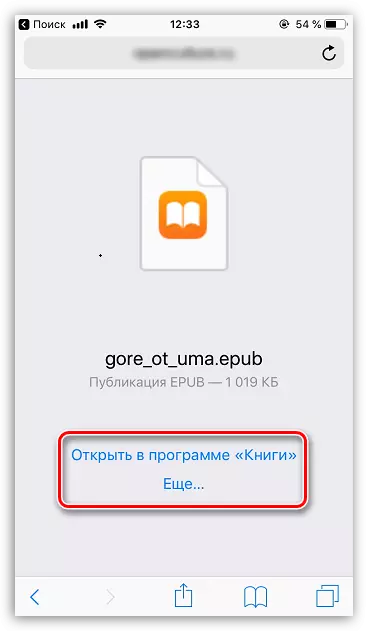
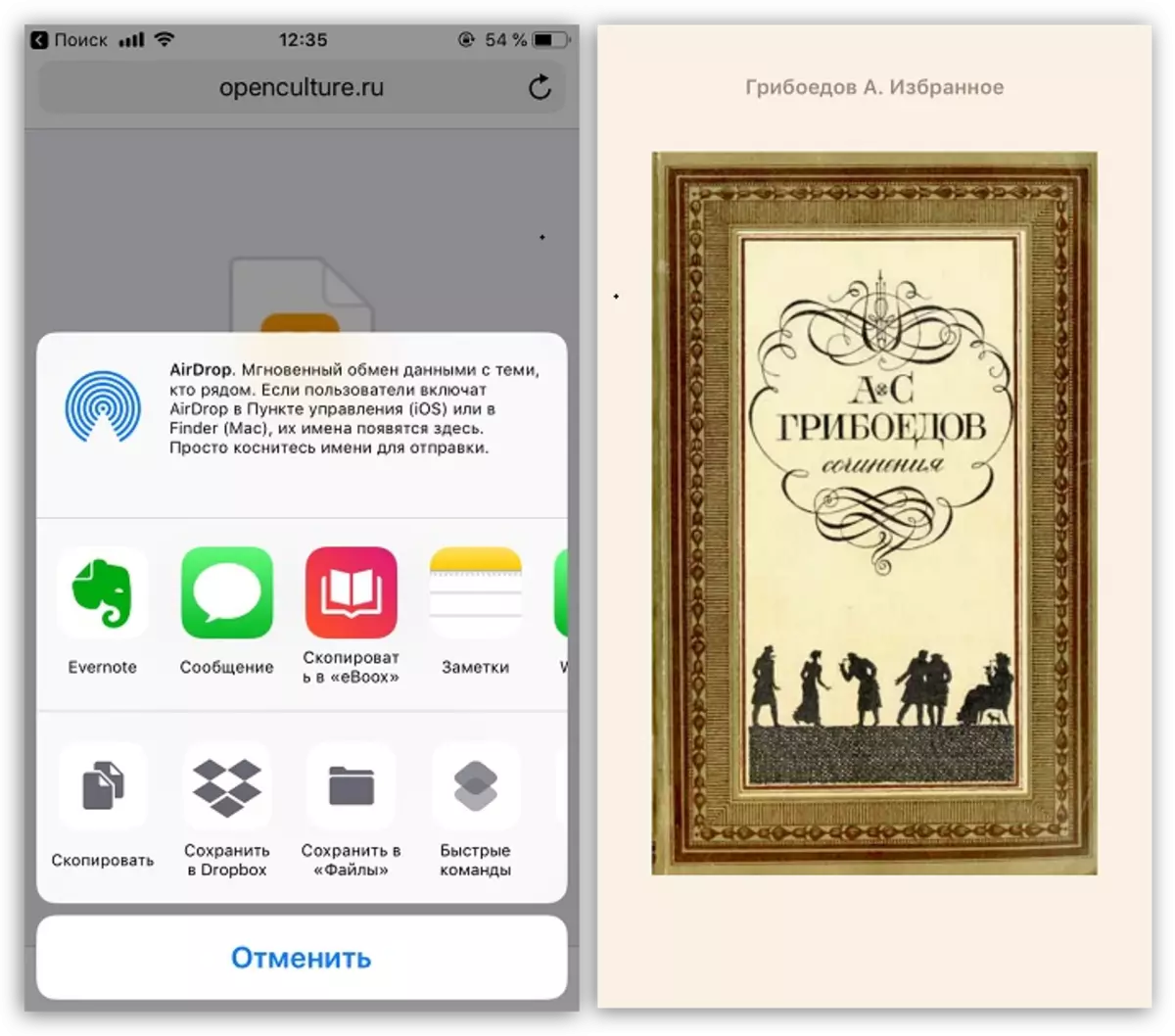
Pilihan 2: Memuatkan melalui aplikasi untuk membeli dan membaca buku
Kadang-kadang ia lebih mudah dan lebih cepat menggunakan aplikasi khas untuk mencari, memperoleh dan membaca buku, yang hari ini banyak di App Store. Sebagai contoh, salah satu yang paling terkenal ialah liter. Atas contohnya dan pertimbangkan proses memuat turun buku.
Muat turun liter.
- Jalankan liter. Jika anda masih tidak mempunyai akaun untuk perkhidmatan ini - ia akan diperlukan untuk menciptanya. Untuk melakukan ini, buka tab "Profil", kemudian ketik pada butang "Masuk". Log masuk atau buat akaun baru.
- Seterusnya, anda boleh meneruskan pencarian untuk kesusasteraan. Jika anda berminat dengan buku tertentu, pergi ke tab Carian. Jika anda belum memutuskan apa yang anda mahu baca - gunakan tab "Store".
- Buka buku dan pembelian yang dipilih. Dalam kes kami, kerja itu diedarkan secara percuma, jadi kami memilih butang yang sepadan.
- Anda boleh meneruskan untuk membaca melalui aplikasi liter itu sendiri - untuk ini klik butang "Baca".
- Jika anda lebih suka membaca aplikasi lain, hak untuk memilih anak panah, dan kemudian klik pada butang "Eksport". Dalam tetingkap yang dibuka, pilih pembaca.
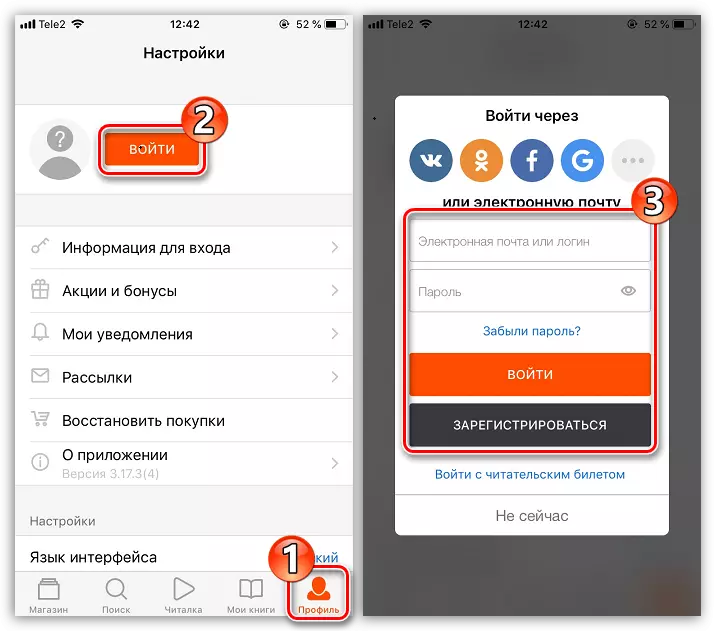
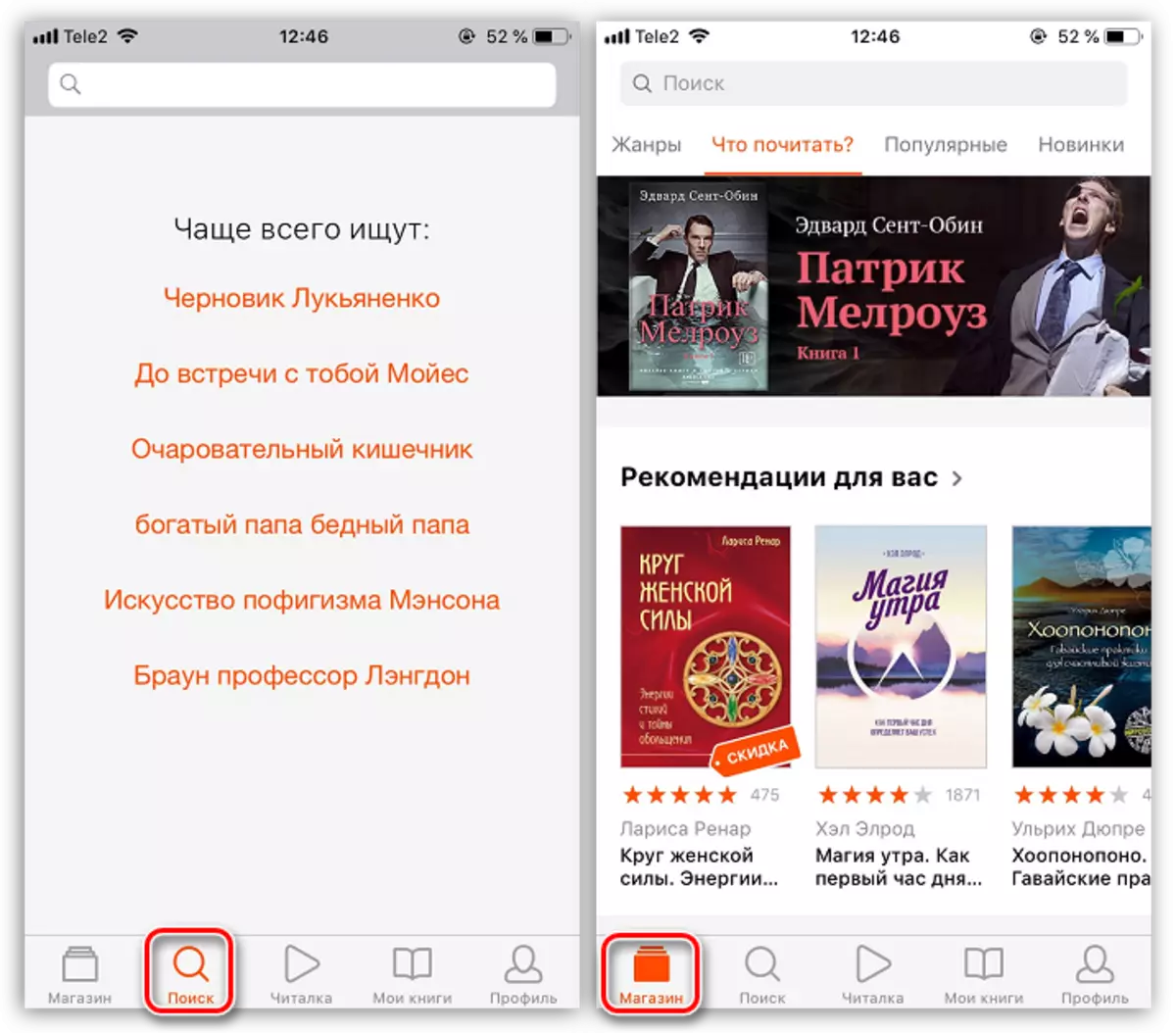
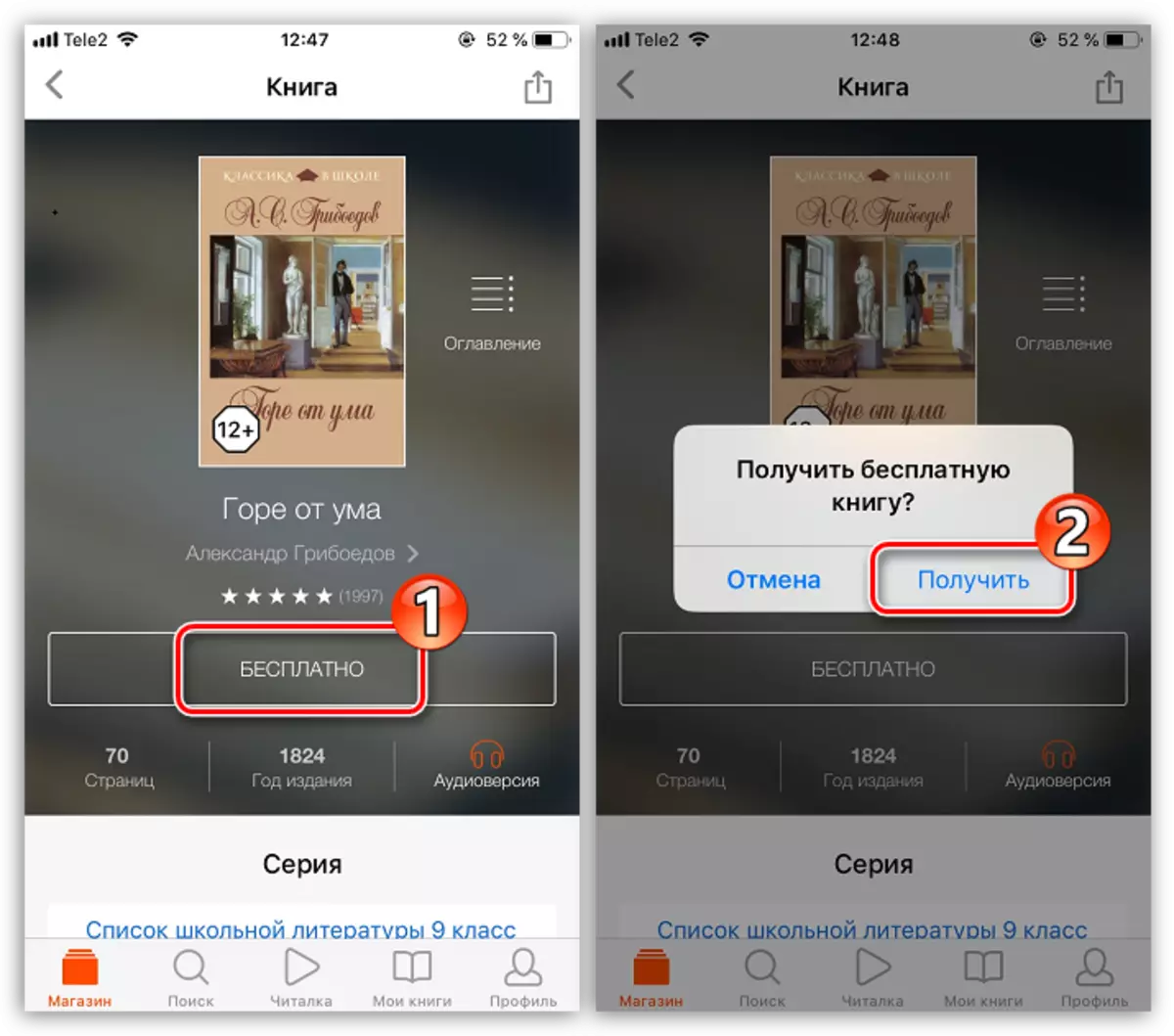
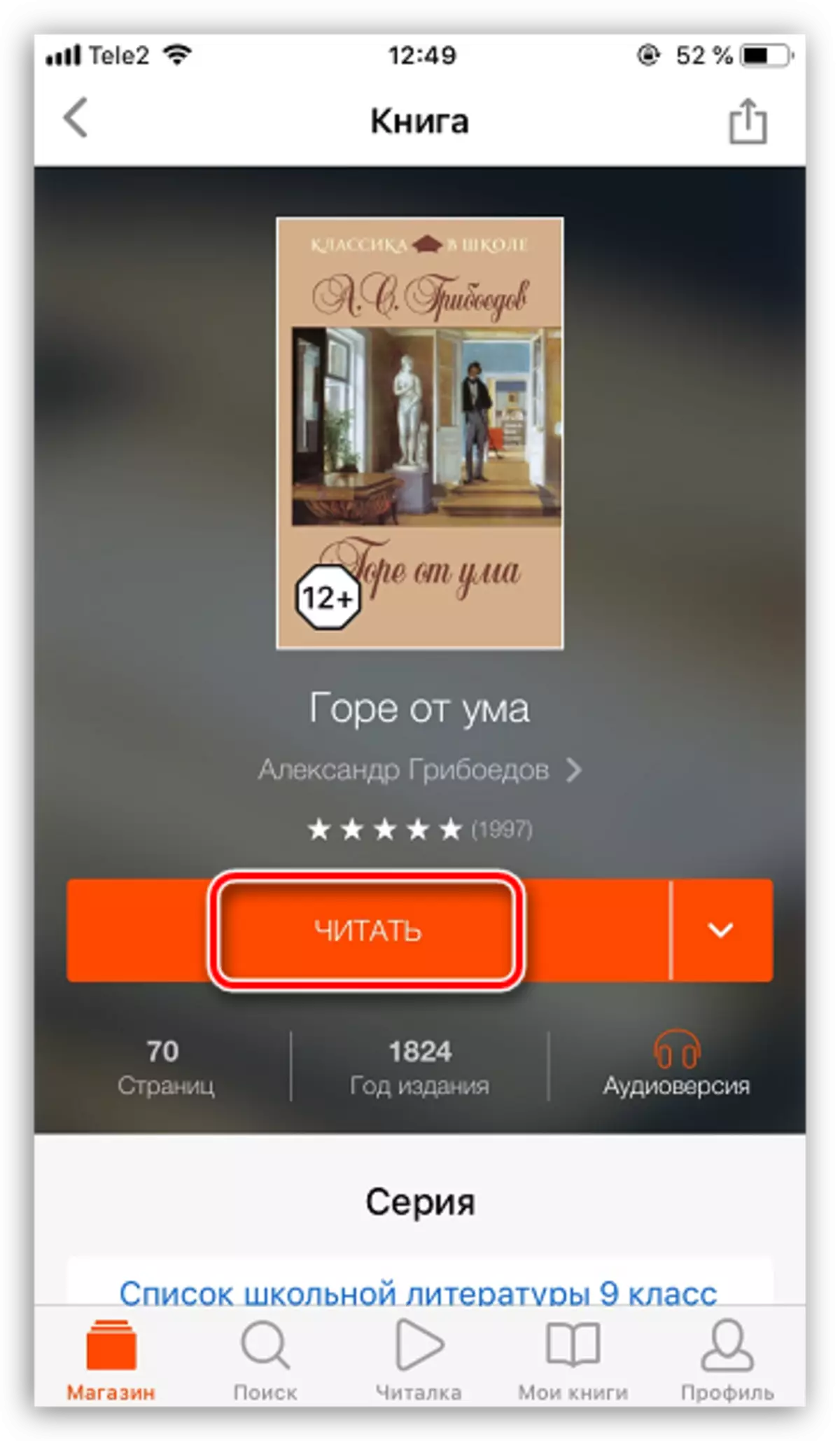
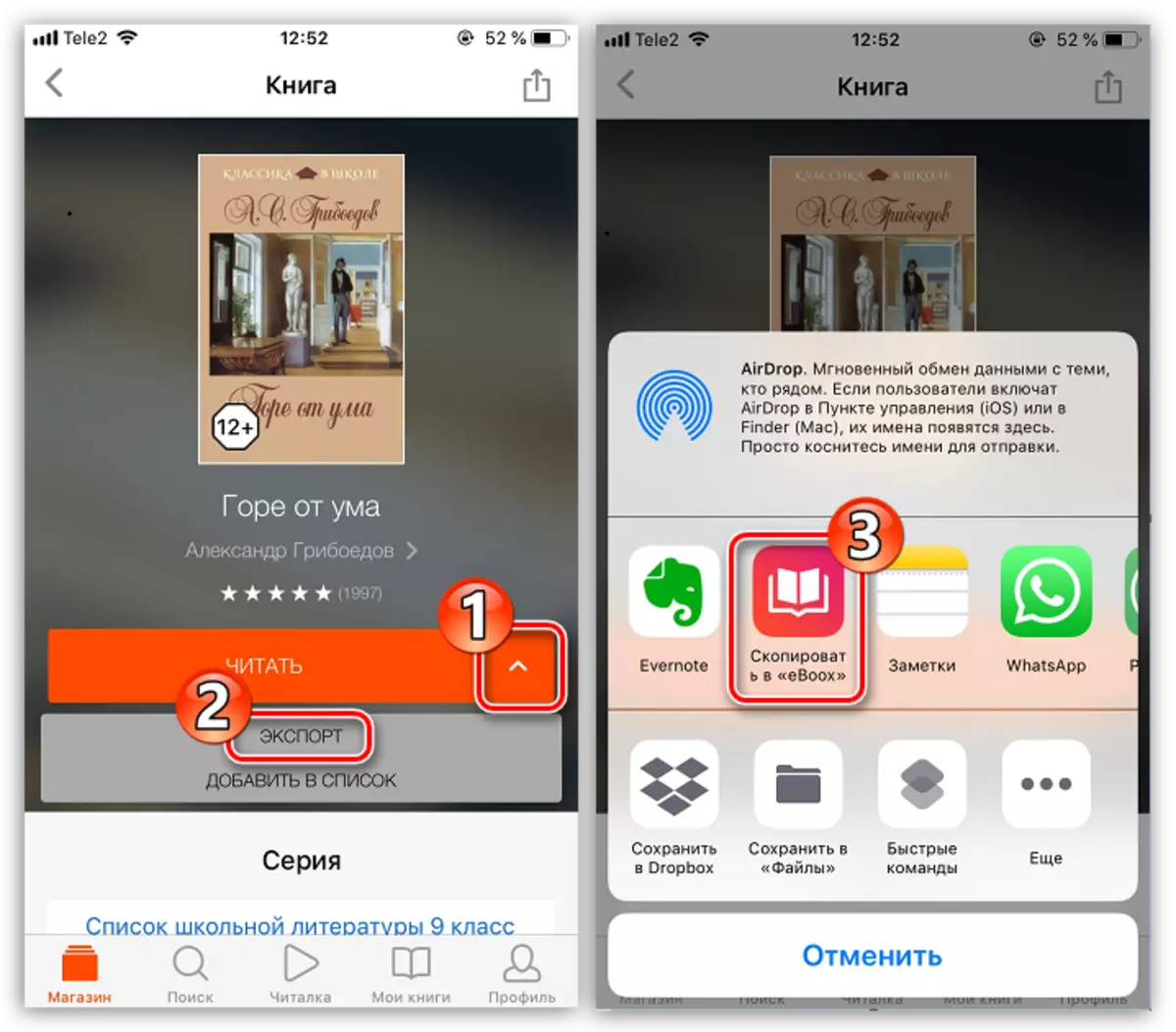
Kaedah 2: iTunes
Buku elektronik yang dimuat turun ke komputer boleh dipindahkan ke iPhone. Secara semulajadi, ia perlu untuk mendapatkan bantuan iTunes.
Pilihan 1: iBooks
Jika anda menggunakan aplikasi Standard Apple untuk dibaca, maka format e-Book mestilah ePub atau PDF.
- Sambungkan iPhone ke komputer dan jalankan iTunes. Di kawasan kiri tetingkap program, buka tab "Buku".
- Seret fail ePub atau PDF ke kawasan kanan tetingkap program. Aytyun akan segera memulakan penyegerakan, dan selepas seketika, buku itu akan ditambah ke telefon pintar.
- Semak hasilnya: jalankan pada telefon Aibux - buku sudah ada pada peranti.
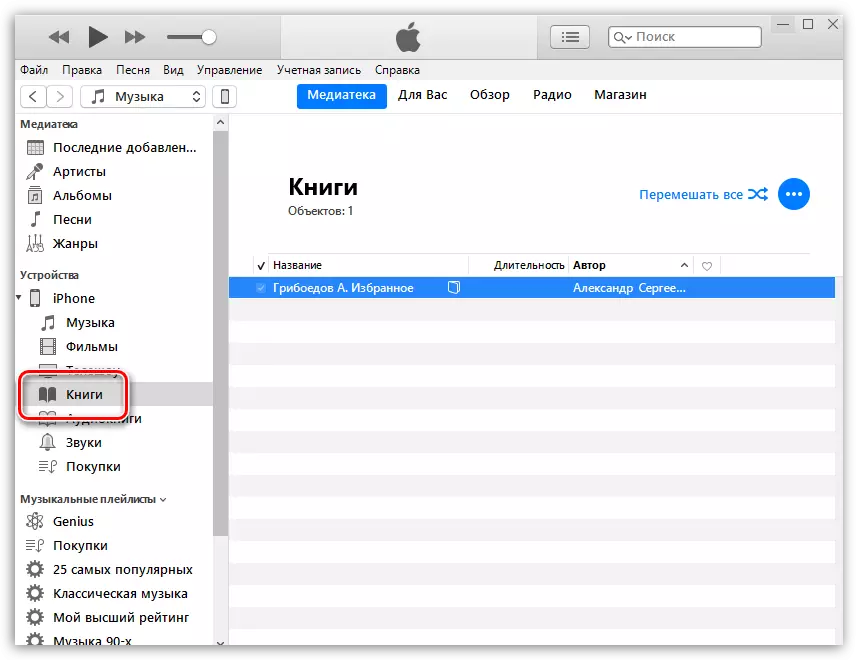
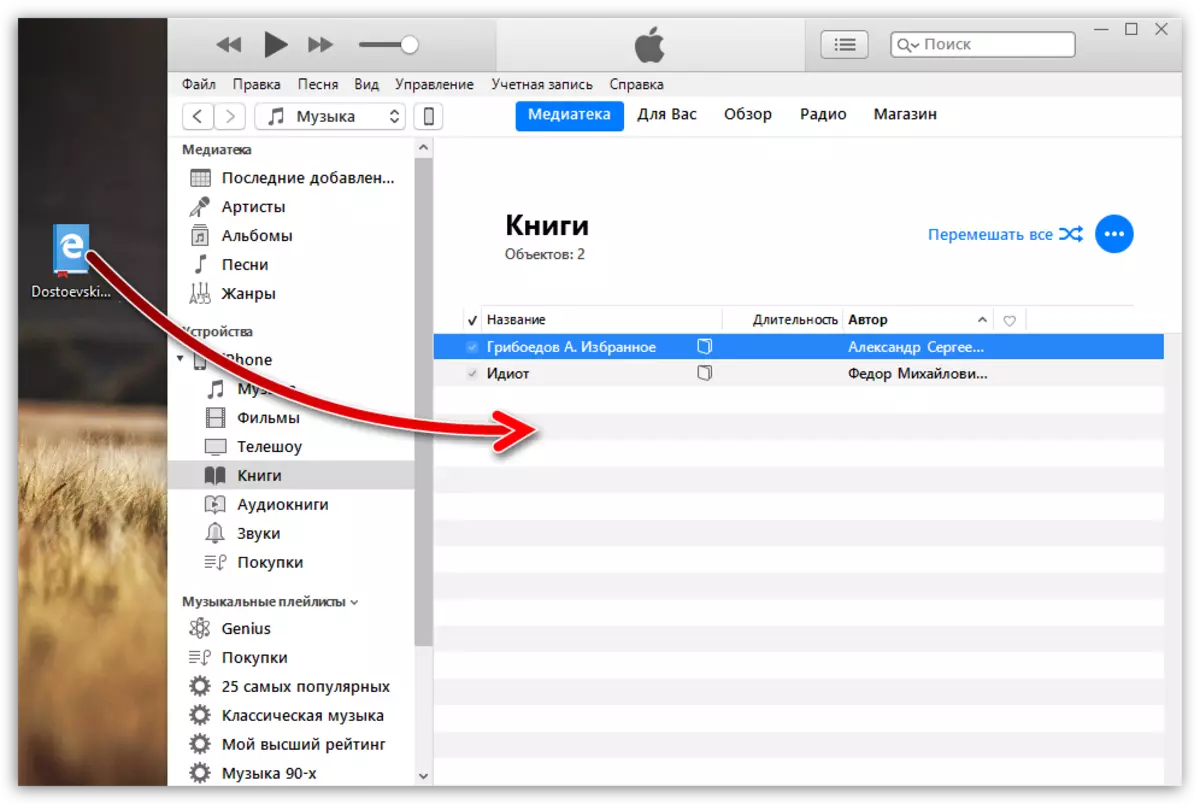
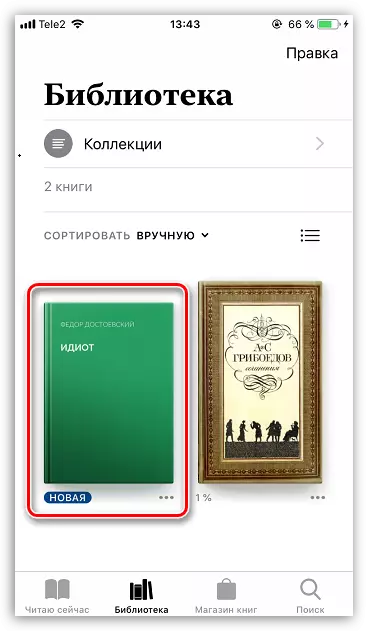
Pilihan 2: Permohonan Membaca Buku Pihak Ketiga
Jika anda lebih suka menggunakan bukan pembaca standard, tetapi aplikasi pihak ketiga, di dalamnya, sebagai peraturan, anda juga boleh memuat turun buku melalui iTunes. Dalam contoh kami, pembaca Eboox akan dipertimbangkan, yang menyokong kebanyakan format yang terkenal.
Muat turun Eboox.
- Jalankan iTunes dan pilih ikon telefon pintar di kawasan teratas.
- Di sebelah kiri tetingkap, buka tab fail umum. Di sebelah kanan akan muncul senarai aplikasi, antaranya memilih satu klik eBoox.
- Seret e-book di tetingkap Dokumen Eboox.
- Sedia! Anda boleh menjalankan eBoox dan terus membaca.
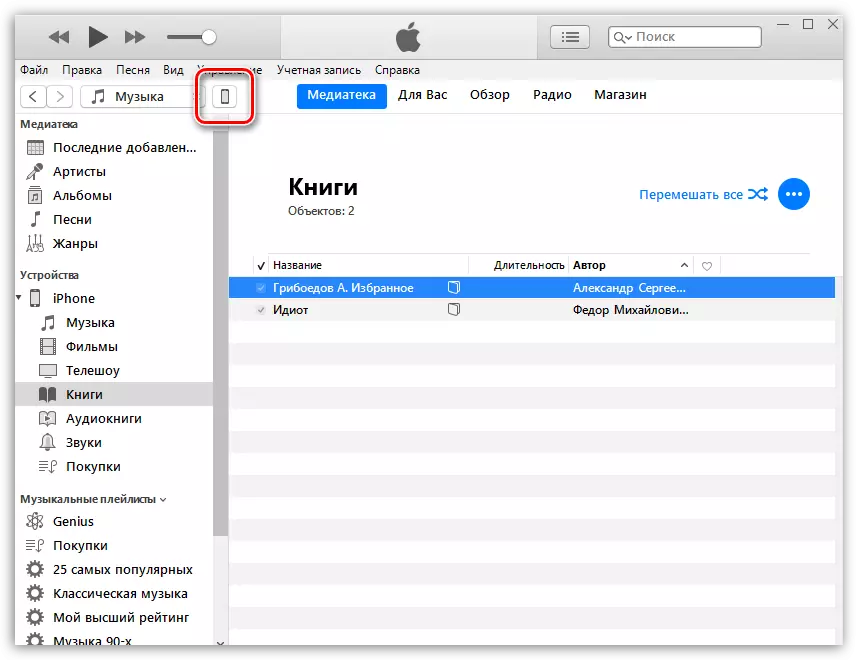
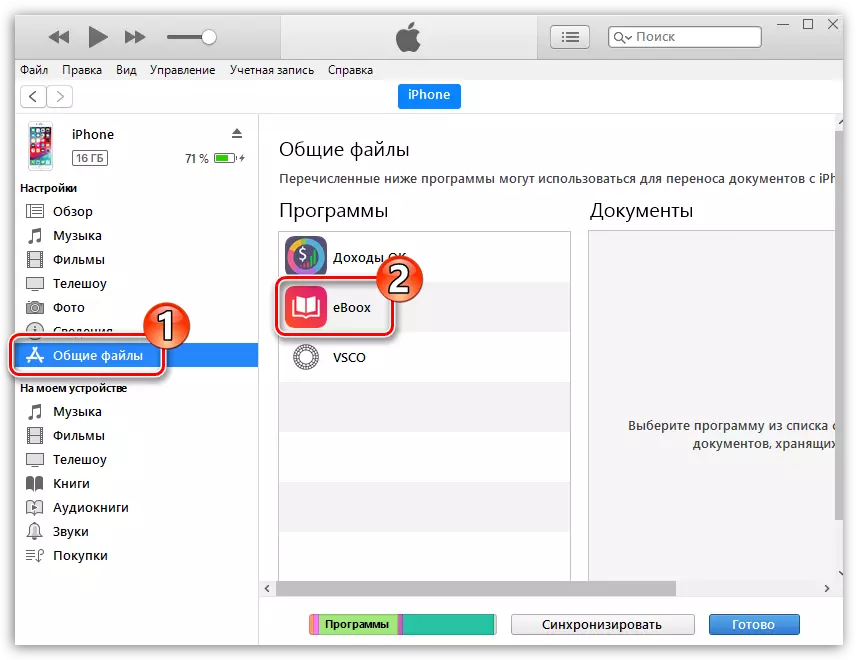
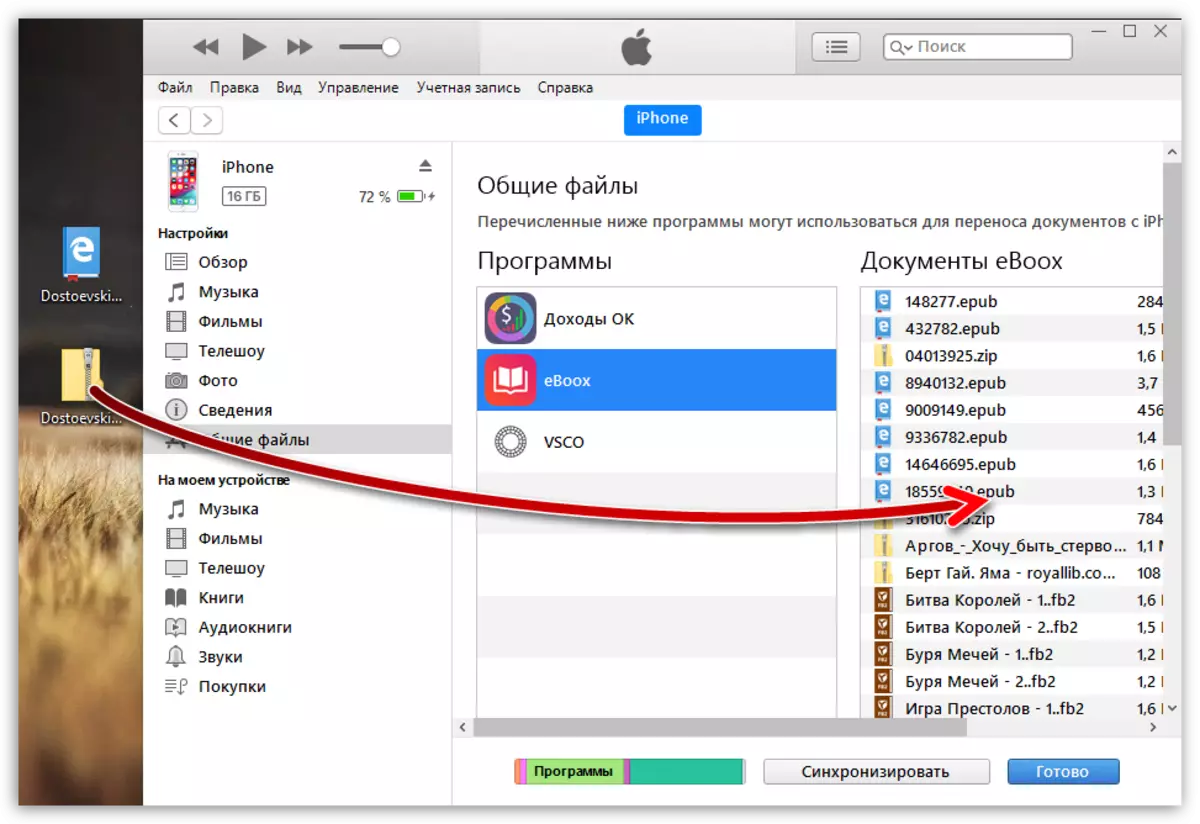
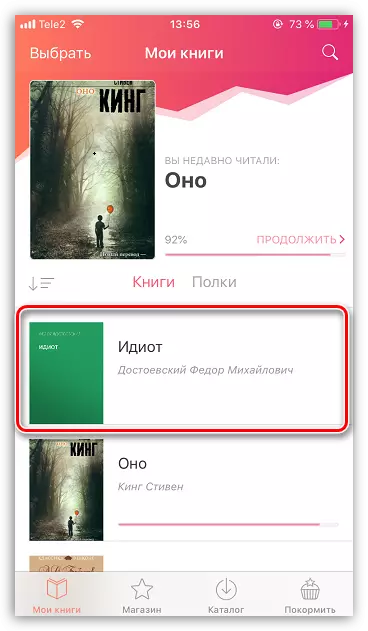
Sekiranya anda mempunyai sebarang pertanyaan tentang memuat turun buku di iPhone, tanyakan kepada mereka dalam komen.
